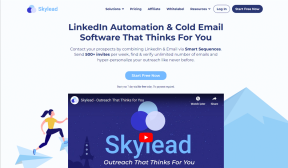9 mejores formas de reparar la pantalla negra de Amazon Fire TV Stick
Miscelánea / / November 29, 2021
Amazon Fire TV Stick es uno de los dispositivos imprescindibles en su hogar. La transmisión de video es el futuro que estamos viviendo ahora. Y no tiene que desembolsar cientos de dólares en televisores inteligentes para disfrutar de su serie de televisión o película favorita en la pantalla grande. Puede comprar Amazon Fire TV Stick y convertir su antiguo televisor tonto en uno inteligente. Sin embargo, la experiencia de Fire TV Stick tampoco está libre de problemas. Hemos visto usuarios que se quejan de problemas con la pantalla negra de Amazon Fire TV Stick durante el inicio.

Cuando inicia o detiene la transmisión de un título en 4K Ultra HD, la pantalla de su televisor puede parpadear o volverse negra durante hasta cinco segundos. El problema de la pantalla negra podría deberse a un error en el sistema operativo Fire del Fire TV Stick o simplemente a un problema básico en el funcionamiento del dispositivo. El tipo (y formato) de contenido que se reproduce también podría ser un factor contribuyente.
En esta publicación describimos las principales causas posibles de este problema, así como sus respectivas soluciones.
También en Guiding Tech
1. Cambiar accesorios
La pantalla negra del Fire TV Stick podría provenir de sus accesorios. Compruebe que el dispositivo de transmisión esté conectado correctamente al adaptador de corriente mediante un cable USB. También debe asegurarse de que el extremo micro-USB del cable esté bien ajustado en el Fire TV Stick. Del mismo modo, puede intentar usar un cable de alimentación USB diferente y verificar si las cosas son diferentes después de eso.

Recomendamos utilizar los accesorios USB originales (adaptador de corriente y cable) incluidos con el dispositivo. Es posible que los accesorios de terceros o falsificados no puedan proporcionar la energía suficiente necesaria para iniciar el Fire TV Stick y mantenerlo encendido durante mucho tiempo.
2. Solucionar problemas de conexión a Internet
Se recomienda que tenga al menos 10 Mbps para 1080p y 20 Mbps para transmisión 4K. Si su conexión a Internet es lenta, experimentará un almacenamiento en búfer constante que conduce a una pantalla negra. Si la conexión a Internet no es el problema, pasemos a la siguiente solución.

3. Reiniciar Fire TV Stick
Como se mencionó anteriormente, el problema de la pantalla negra podría deberse a una falla menor en el dispositivo de transmisión. Y al igual que otros problemas de Fire TV Stick, el simple hecho de reiniciar el dispositivo puede ayudar a restaurarlo a la normalidad.
Navega a Configuración> Mi Fire TV> Reiniciar para reiniciar tu Fire TV Stick.

Alternativamente, también puede reiniciar fácilmente su Fire TV Stick usando el control remoto. Mantenga presionado el botón Seleccionar (el botón central redondo) y el botón Reproducir / Pausa juntos durante unos 5 segundos.
Si tu el control remoto está defectuoso o no funciona, también puede desenchufar el Fire TV Stick de su fuente de alimentación y volver a enchufarlo. Tras un reinicio exitoso, reproduzca contenido de video en sus aplicaciones Fire TV Stick y verifique si las imágenes se reproducen correctamente o no.

4. Pruebe con un puerto HDMI diferente
Si aún tiene problemas con la pantalla negra de Fire TV Stick, verifique que el dispositivo esté completamente instalado (no a la mitad) en el puerto HDMI del televisor. Y si el televisor tiene varios puertos HDMI, intente cambiar el Fire TV Stick a un puerto diferente.
También en Guiding Tech
5. Usar extensor HDMI
Aunque puede conectar el dongle Fire TV Stick directamente a su televisor, Amazon recomienda encarecidamente utilizar el extensor HDMI incluido. Además de mejorar la conectividad Wi-Fi y rendimiento remoto, el extensor también le permite colocar correctamente el Fire TV Stick en el puerto HDMI de su televisor.

6. Verifique la fuente de entrada
Debe hacer coincidir la fuente o el botón de entrada de su control remoto con el puerto HDMI al que está conectado su Fire TV. Configurar la fuente de entrada activa de su televisor en HDMI 1 mientras el dispositivo de transmisión está conectado a HDMI 2 o HDMI 3 podría hacerle pensar erróneamente que el televisor no reconoce el Fire TV Stick y generar una pantalla negra.
Esta es una ocurrencia común en televisores con múltiples puertos HDMI. Por lo tanto, recomendamos verificar que la fuente de entrada activa esté configurada en el puerto HDMI correspondiente que contiene el Fire TV Stick.
7. Verifique la compatibilidad de TV / puerto
Los puertos HDMI de su televisor están clasificados para admitir resoluciones y frecuencias de actualización específicas. Para usar Fire TV Stick o Fire TV Stick 4K, el HDMI de su televisor debe ser capaz de manejar al menos contenido Full HD (1080p) o HD (720p) a una frecuencia de actualización de 50/60 Hz. Muchos usuarios con un Fire TV Stick tuvieron problemas para usarlo con sus televisores HD hasta que cambiaron a un televisor diferente con un puerto HDMI de 1080p.

Esto es frecuente en televisores antiguos. Muchos televisores de nueva generación tienen puertos HDMI que reconocerán y funcionarán (sin fallas) con todas las versiones del Fire TV Stick.
8. Sobrecalentamiento Fire TV Stick
Su Fire TV Stick está continuamente conectado al cargador y transmite videos siempre que el televisor está encendido. Si vive en una región donde la temperatura promedio es más alta y el clima es cálido, entonces podría sobrecalentar la barra de transmisión. En tales casos, notará una pantalla negra y fallas durante la navegación general en Fire OS.
Debe desenchufar el Fire TV Stick y dejar que se enfríe.
9. Compruebe los servidores de Amazon
El problema de la pantalla negra en su Fire TV Stick puede deberse a problemas en los servidores de Amazon. Independientemente del truco que intente, no podrá evitar el problema de la pantalla negra. Puedes comprobar Detector de bajada y confirme el problema. En tales casos, no tiene más opción que esperar a que Amazon solucione el problema de su lado.
También en Guiding Tech
Disfrute de una experiencia de transmisión de video sin fallas
A nadie le gusta una experiencia de pantalla negra en dispositivos de transmisión. Arruina toda la experiencia y hace que te arrepientas de la configuración sin cables. Usando los trucos anteriores, puede resolver cómodamente los problemas de la pantalla negra en su Fire TV Stick. ¿Qué ajuste te funcionó? Habla en la sección de comentarios a continuación.
A continuación: Amazon Fire TV Stick solo viene con 8GB de almacenamiento, para empezar. Puede aprender cómo desinstalar aplicaciones irrelevantes del dispositivo leyendo la publicación a continuación.